弾いてみたでの動画編集の流れをまとめておきたいと思います。
まず、音声と動画の流れを図にまとめたので、これを参考に流れと詳しい内容を見ていきたいと思います。
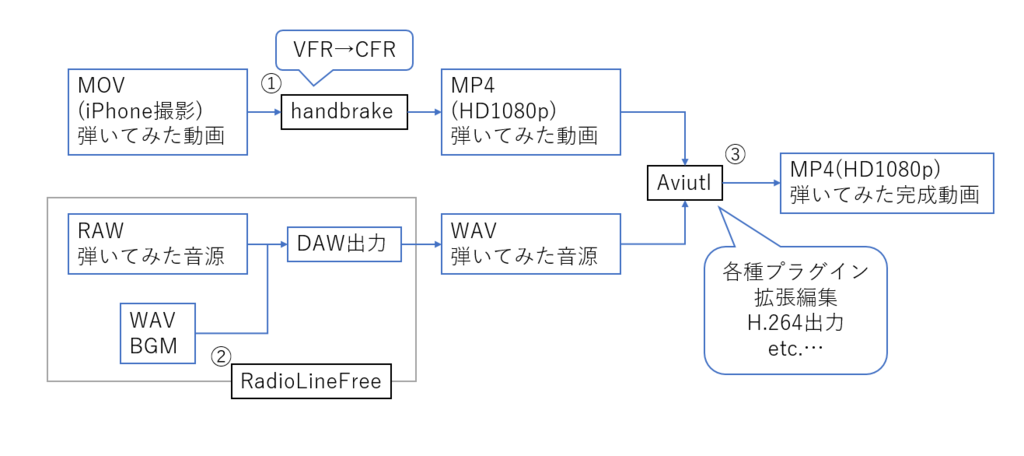
説明の前に使用機材を載せておきます。
ギター:
MD mm produce g5 bule label
Epiphone Les paul 73 model
Simulator:
BOSS GT-001
Audio Interface:
Steinberg UR44
Monitor:
YAMAHA NS-BP200
SHURE SRH840
DAW:
RadioLineFree
Enocode:
handbrake & Freemake Audio Converter
Movie Edit:
Aviutl
Cable:
OYAIDE force g'77
OYAIDE G-SPOT CABLE
CANARE 4S6 6S6
①handbrake
handbrakeでは、iPhoneで撮影した演奏している動画をmp4に変換します。
この際に、可変フレームレートから固定フレームレートへの変換を同時に行い、Aviutlの素材を作成します。
これは、Aviutlが固定フレームレートでの動画編集のみに対応しており、iPhoneは可変フレームレートでしか撮影ができないのでこのような変換が必要となります。
こちらを参考にまずVFRとCFRの変換を設定します。
aviutl.info
このときに、動画の画質は最終的に形にしたい動画よりも高い画質もしくは最悪でも同じ画質で変換します。
最終的な弾いてみた動画が1080p30fpsだったら、これよりも高画質で変換する必要があります。
設定方法を一応メモ書きしておきます。
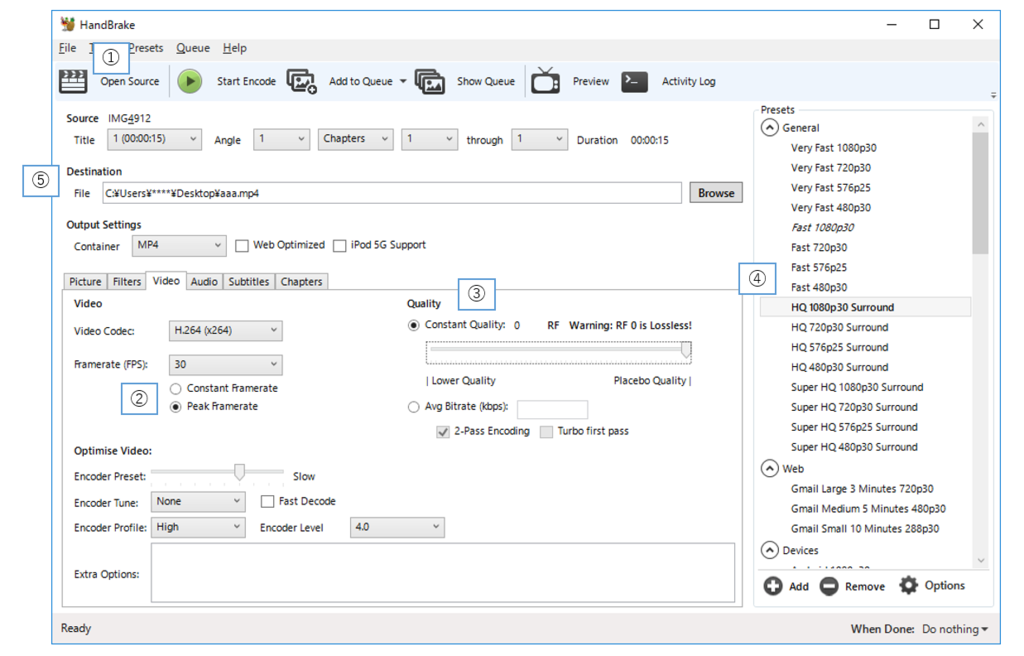
1. Open Source
編集したいSourceを選びます。Sourceを選択したら、下にSourceが表示されているのを確認します。(今回だとIMG_4912になっています。Pictureタブから動画の詳細情報を確認することもできます。)
2. Freamerate(FPS)
Constant Fraerateを選びます。これで固定フレームレート設定になります。
3. Constant Quality
0にすることで完全に固定フレームで変換します。
4. Presets
プリセットを選びます。動画の設定はここから選択すれば間違いはないと思います。(なお、1~3の設定が上書きされてしまうので、もう一度設定しなおしましょう。)
後の記事で紹介しますが、恋のメガラバはHQ1080p30 surround、シミとワピポはFast 1080p30でエンコしています。よかったら違いを確認して見ください。(Aviutlの設定は同じなので、わずかに違いが出ていると感じています。)
5. Destination
出力ファイルの出力先を設定します。設定をしないとStart Encodeでエラーコードが出るので、必ず設定しましょう!
これで設定は終わったので、Start Encodeボタンを押して、Encode開始です。プリセットの設定とCPUの性能で時間は変わります。
(ほんの少し前まではGOMENCODERを使っていましたが、今はこっちを使っています。圧倒的にこっちのほうがいいです。ロゴもでないし、エンコード設定もわかりやすいと思うので)
②RadioLineFree
RadioLineFreeでは、BGM(弾いてみたい曲)と実際に弾いてみた音をMixし、wavファイルで出力します。
まず、RadioLineFreeはwavファイルしか読みこ込むことはできないので、手持ちの弾いてみたい曲の音源をwavに変換します。
自分はFreemake audio converterで変換をしています。このソフトを使う際にはデフォルトの設定で必ず変換して下さい。デフォルト以外の変換では読み込んだときに倍速になったりといろいろ問題が起こるのでデフォルトのまま行います。(RLFが受け付けている形式に合わせないと変換レート等を自動であわせる機能はないので、このようなことが起こります。)
ここからは自分の環境での話ですが、
実際にモニターしている音は、
ギター→GT-001→(LINE)→UR44→(USB)→PC
録音している音は、
ギター→GT-001→(USB)→PC
このような流れになっています。これは、RadioLineFreeでUR44にLINE INで入ってる音をモニターしながら録音すると、原曲もループバックで入ってきているので同時に録音されてしまい、ギター単体を録音することはできないからです。そのため、モニターではUR44にLINE INしている音を聞いているのですが、実際に録音している音はUSBでBOSS GT-001から送られてきた音になっています。はじめはこれに違和感があるかな~っと思っていたのですが、まったく違いを感じることができないので、この仕様のまま宅録をしています。(繋いでいるシールドの長さも15cmほどでしかもオヤイデの良いケーブルを使っているのでよっぽど問題はないだろうという判断です。)
ついでにRadioLineFreeでの録音手順ですが、BGM1トラックにBGMを入れたらまずは-6dBにし、BGMの音量を下げます。
この状態で録音トラックに0dbのまますべてのパートを録音したら、BGMトラックの音量を-6~-3dBの範囲で調整し、いい感じにギターが聞こえるようになったら、音声をwavで出力します。これで、音声の下準備は完了です。
最近は動画撮影と音声録音を同時に行う一発撮りをよくしています。(ちょちょっとあとでいじったりはしますが笑)
③Aviutl
Aviutlでは、①と②で作成した素材を合成するソフトだと考えています。
拡張編集プラグインとH.264出力のプラグインは入っているという前提で説明をしたいと思います。
まずは、①で作成した動画ファイルを拡張編集プラグインのタイムラインにD&Dします。このとき動画をはじめに入れて下さい!動画をはじめに入れることによってAviutlの設定が動画が本来持つ設定に合わせられます。先に音声を入れてしまうと、動画の設定が変わってしまうことがあるためです。(低画質になったら、サイズがおかしくなったりします。)
次に、動画のグループ化を解除して、動画の音声を消します。(動画の音声を残したかったら、必要なし)
そして、②で作成した音源をタイムラインにD&Dします。
そしてこの状態で、動画と音声の位置をあわせます。タイムライン左上の縮尺をうまく使って最初はおおまかにあわせて、徐々に縮尺を拡大して合わせていくといいとおもいます。だいたいあったと思ったら、Aviutlの設定→サイズの変更から640x480を選択して、完璧に音と動画を合わせます。これはHDでプレビューしていると遅延があるので、画質を落として再確認するのです。これで完璧にあったと確認し終わったら、再度サイズの変更からなしを選択し、もとの画質に戻します。これをしないと640x480で出力されて悲しいことに・・・笑 そして、動画をH.264プラグイン出力をすれば完成です!出力の設定は各動画サイトに合わせていただければいいと思うのですが、一応普段使っている設定を載せておきます。
fukafuka295.jp
niconicoに載せるので100MBでエンコしていますが、今は1GB以上プレミアムならアップできるので気にしなくてもいいですね。この設定で問題なくエンコできます。
こんな感じで弾いてみたの動画編集は行なっています。
うまくいけば一本の動画を作るのに弾き始めてから1時間半ほどで動画にすることができると思います。